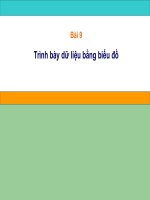- Trang chủ >>
- Tuyển sinh lớp 10 >>
- Toán
Bai 9 Trinh bay du lieu bang bieu do
Bạn đang xem bản rút gọn của tài liệu. Xem và tải ngay bản đầy đủ của tài liệu tại đây (301.58 KB, 8 trang )
<span class='text_page_counter'>(1)</span>Trường THCS Xuân Tường. Giáo án tin học THCS Quyển 2 Ngày soạn: 20/03/206 Ngày giảng: 21/03/2016. Tiết 55. Bài 9 : Trình bày dữ liệu bằng biểu đồ (Tiết 1) I. Mục tiêu: Giúp học sinh: Biết mục đích của việc sử dụng biểu đồ. Biết một số dạng biểu đồ thông dụng. Biết các bước cần thực hiện để tạo biểu đồ từ một bảng dữ liệu. II. Chuẩn bị: Bài tập mẫu đã có nội dung dùng cho máy tính hoặc đèn chiếu. Bảng phụ Máy tính III. Tiến trình lên lớp: 1/ ổn định: 2/ Bài cũ: 3/ Tổ chức các hoạt động dạy học: Hoạt động của giáo viên. Hoạt động của học sinh. Hoạt động 1: Minh họa số liệu bằng 1/ Minh họa số liệu bằng biểu biểu đồ. đồ. GV: Giới thiệu bảng phụ số học sinh giỏi của một lớp qua từng năm bừng bảng HS: Quan sát dữ liệu và trình bày bằng biểu đồ.. ? Em hãy quan sát và cho nhận xét về số học sinh giỏi của lớp, học sinh giỏi GV:. HS: Số học sinh giỏi tăng theo.
<span class='text_page_counter'>(2)</span> Trường THCS Xuân Tường. Giáo án tin học THCS Quyển 2. nam và nhận xét tổng quát từng năm, đặc biệt là số học sinh ? Đối với 2 cách trình bày thông tin giỏi nữ. trên thì em thấy cách nào dễ cho em có sự so sánh nhanh chóng hơn HS: Đối với dữ liệu được biểu diễn dưới dạng biểu đồ thì giúp GV: Nhận xét và chốt lại. em dễ so sánh dữ liệu hơn, nhất là Sử dụng biểu đồ là hình thức biểu diễn dự đoán xu thế tăng hoặc giảm của thông tin trực quan, dễ hiểu, sinh động số liệu. nhất và đặc biệt là dễ quan sát để thấy sự phát triển, quy luật thay đổi, sự so sánh HS: Nghe giảng và ghi bài dữ liệu. Mà điều này khó nhận thấy khi quan sát, theo dõi trên bảng dữ liệu. Hoạt động 2: Một số dạng biểu đồ. ? Có những loại biểu đồ nào em thường dùng. ? Khi nào thì sử dụng các loại biểu đồ đó. 2. Một số dạng biểu đồ. HS: Có 3 loại: + Biểu đồ cột. + Biểu đồ đường gấp khúc. + Biểu đồ hình tròn.. HS: + Biểu đồ cột: thích hợp cho việc so sánh dữ liệu có trong nhiều cột. + Biểu đồ đường gấp khúc: GV: Nhận xét và yêu cầu HS ghi vào Dùng để só sánh dữ liệu và dự vở đoán xu thế tăng hoặc giảm của dữ Hoạt động 3: Tạo biểu đồ. liệu. GV: Trong chương trình bảng tính, + Biểu đồ hình tròn: thích hợp biểu đồ được tạo từ dữ liệu trên trang tính để mô tả tỉ lệ của giá trị dữ liệu ? Muốn tạo được biểu đồ cần phải so với tổng. thực hiện như thế nào GV: Nhận xét và chốt lại. 3. Tạo biểu đồ HS: Trả lời theo cách hiểu hoặc cách mà các em đã làm. GV:.
<span class='text_page_counter'>(3)</span> Trường THCS Xuân Tường. Giáo án tin học THCS Quyển 2. GV: Hướng dẫn HS quan sát A. Chọn một ô trong miền có H100(SGK) dữ liệu cần vẽ biểu đồ ? Muốn chọn nhóm biểu đồ ta phải B. Cách 1: Nháy nút Chart chọn ở đâu trên hộp thoại đầu tiên trên thanh công cụ ? Muốn chọn dạng biểu đồ trong nhóm Wizard chuẩn. thì chọn ở đâu Cách 2: Insert/ chart XHHT Chart Wizard đầu tiên GV: Sau khi chọn được dạng biểu đồ a. Chọn dạng biểu đồ. của nhóm xong thì chúng ta muốn thực hiện bước tiếp theo thì phải nhấn vào HS: Chọn ở Chart type Next. GV: Sau khi ấn Next trên hộp thoại HS: Chọn ở Chart sub-type. thứ nhất của Chart thì xuất hiện tiếp một Lưu ý: HS trả lời và kết hợp ghi thoại thứ 2 của Chart ? Để kiểm tra miền dữ liệu và sửa đổi vở các bước để chọn dạng biểu đồ. nếu cần thì phải chọn ở đâu trên hộp thoại ? Để chọn dãy dữ liệu minh họa theo hàng hay cột thì phải chọn ở mục nào b. Xác định miền dữ liệu GV: Sau khi chọn kiểm tra và sửa miền dữ liệu, chọn hàng hay cột để biểu diễn bằng biểu đồ thì chúng ta muốn thực hiện bước tiếp theo thì phải nhấn vào Next. GV: Khi nhấn Next ở bước 2 thì xuất hiện một hộp thoại thứ 3 của Chart. Trong hộp thoại này có rất nhiều trang để em có thể cho các nội dung giải thích biểu đồ. ? Trong trang Titles muốn chọn chú thích tiêu đề của biểu đồ chọn ở đâu ? Trong trang Titles muốn chọn chú thích trục ngang của biểu đồ chọn ở đâu ? Trong trang Titles muốn chọn chú thích trục đứng của biểu đồ chọn ở đâu GV: Trong hộp thoại chart 3 này còn có các trang như sau: GV:. HS: Kiểm tra và sửa đổi ở mục Data range. HS: Chọn ở mục Series in: + Column: Dữ liệu cột được vẽ biểu đồ + Row: Dữ liệu hàng được vẽ biểu đồ. HS: Kết hợp trả lời và ghi vở. c. Các thông tin giải thích biểu đồ.. HS: Kết hợp với H109(SGK) để trả lời..
<span class='text_page_counter'>(4)</span> Trường THCS Xuân Tường - Axes: Hiển thị hay ẩn các trục. - Gridlines: Hiển thị hay ẩn các đường lưới. - Legend: Hiển thị hay ẩn chú thích; chọn các vị trí thích hợp cho chú thích. GV: Sau khi chọn các thông tin chú thích thì chúng ta muốn thực hiện bước tiếp theo thì phải nhấn vào Next. GV: Có thể đặt biểu đồ ngay trên trang tính có dữ liệu hay trên một trang biểu đồ riêng biệt. ? Muốn lưu biểu đồ trên trang tính thì chọn ở đâu ? Muốn lưu biểu đồ trên một trang tính mới thì thực hiện như thế nào GV: Cuối cùng nhấn Finish để kết thúc.. Giáo án tin học THCS Quyển 2 Chọn ở chart title HS: Chọn ở category (X) aixs. HS: Values (Y) axis.. d. Vị trí đặt biểu đồ.. HS: As object in. HS: Chọn As new sheet. 4/ Củng cố bài: GV: Hướng dẫn HS tìm hiểu phần chú ý ở SGK. Nhấn mạnh lại những nội dung cần chú ý của bài học: GV: Đưa ra một số đạng dữ liệu và giọi hs lên làm mẫu vẽ biểu đồ cho các dạng dữ liệu đó. HS: Lên máy thực hành mẫu. 5/ Hướng dẫn về nhà: - Về học kĩ lại phần lí thuyết - Làm bài tập 1, 2,3 ,4. GV:.
<span class='text_page_counter'>(5)</span> Trường THCS Xuân Tường. Giáo án tin học THCS Quyển 2. Ngày soạn:20/03/2016 Ngày giảng:24/03/2016 Tiết 56. Bài 9 : Trình bày dữ liệu bằng biểu đồ (Tiết 2) I. Mục tiêu: Giúp học sinh: Biết thay đổi vị trí của biểu đồ. Thay đổi được các dạng của biểu đồ. Biết cách xoá một biểu đồ. Sao chép được một biểu đồ từ Excel sang Word. II. Chuẩn bị: Bài tập mẫu đã có nội dung dùng cho máy tính hoặc đèn chiếu. III. Tiến trình lên lớp: 1/ ổn định: 2/ Bài cũ: Câu 1: Để tạo một biểu đồ câu nào sau đây là sai? a. không cần bảng dữ liệu, chỉ cần nút chart wizard trên thanh công cụ. b. chỉ có thể vẽ được biểu đồ hình cột. c. biểu đồ hình tròn thích hợp cho việc so sánh nhiều cột. d. tất cả sai. Câu 2: Xác định miền dữ liệu dùng để: a. tạo biểu đồ với phần dữ liệu có trong khối đó. b. có kiểm tra miền dữ liệu và có thể thay đổi. c. có thể chọn dãy dữ liệu theo hàng hay cột. d. Tất cả đều đúng. Câu 3: Khi tạo biểu đồ, em hãy nháy nút Finish ngay từ khi hộp thoại hiện ra. Khi đó: a. không có biểu đồ được tạo. b. biểu đồ đó được tạo với các thông tin ngầm định. GV:.
<span class='text_page_counter'>(6)</span> Trường THCS Xuân Tường. Giáo án tin học THCS Quyển 2. HS: Lên bảng khoanh tròn đáp án vào bảng phụ. 3/ Tổ chức các hoạt động dạy học: Hoạt động của giáo viên. Hoạt động của học sinh. Hoạt động 1: Thay đổi vị trí của biểu 4/ Chỉnh sửa biểu đồ. đồ. GV: Biểu đồ được tạo với vị trí và kích a. Thay đổi vị trí của biểu đồ. thước ngầm định. ? Muốn thay đổi vị trí của biểu đồ ta HS: Trả lời theo sự hiểu biết của phải thực hiện như thế nào mình. GV: Nhận xét và chốt lại - Nháy chuột chọn biểu đồ. Sau đó chọn Chart area nếu nó chưa được chọn. - Đưa con trỏ chuột vào trong vùng biểu đồ và kéo nó đến vị trí mới. ? Muốn thay đổi kích thước của biểu đồ thực hiện như thế nào HS: Nghe giảng và chép bài GV: Nhận xét và chốt lại. GV: Làm mẫu thay đổi vị trí và kích thước của biểu đồ. - Nháy chuột chọn biểu đồ. Sau đó chọn Chart area nếu nó chưa được chọn. - Kéo thả chuột tại điểm ở các cạnh hay các góc để thay đổi kích Hoạt động 2: Thay đổi dạng biểu đồ. thước vùng vẽ biểu đồ. GV: Sau khi một biểu đồ được tạo ra b. Thay đổi dạng biểu đồ. theo một kiểu nào đó, có thể kiểu biểu đồ đó không thích hợp nhất để minh họa dữ liệu. ? Theo em có nhất thiết phải xóa biểu đồ không HS: Không nhất thiết phải xoá ? Vậy phải làm như thế nào để có được biểu đồ. biểu đồ thích hợp HS: Thay đổi dạng biểu đồ. ? Muốn thay đổi dạng biểu đồ phải thực hiện các bước như thế nào HS: Trả lời theo hiểu biết của GV: Nhận xét và chốt lại mình.. GV:.
<span class='text_page_counter'>(7)</span> Trường THCS Xuân Tường. GV: Làm mẫu Hoạt động 3: Xóa biểu đồ. ? Để xóa được biểu đồ đã tạo em phải thực hiện các bước như thế nào. Giáo án tin học THCS Quyển 2 Bước 1: Chọn biểu đồ cần thay đổi xuất hiện thanh công cụ chart. Bước 2: Nháy vào mũi tên ở chart type để mở bảng chọn sau đó chọn kiểu biểu đồ thích hợp. HS: Nghe giảng và chép bài.. c. Xóa biểu đồ. HS: GV: Nhận xét và thực hiện mẫu thao tác - Nháy chuột chọn biểu đồ cần xóa. - Nhấn phím Delete trên bàn phím Hoạt động 4: Sao chép biểu đồ vào văn HS: Quan sát và lên thực hiện các bản Word bước d. Sao chép biểu đồ vào văn bản ? Có những cách nào để sao chép nội Word. dung của một ô tính HS: Trả lời. GV: Nhận xét và chốt lại. GV: Giới thiệu cách để thực hiện biểu đồ từ Excel sang Word. - Nháy chuột chọn biểu đồ. - Ctrl + C hoặc Edit/ Copy hoặc nháy chuột vào nút lệnh copy trên thanh công cụ - Mở Worrd, Ctrl+V, Edit/paste, GV: Kết quả của thao tác khi sao chép nháy chuột vào biểu tượng Paste sang Word được xem như là một hình ảnh trên thanh công cụ. độc lập, không có mối liên hệ nào với dữ liệu trong trang tính. Do vậy, khi có sự thay đổi về biểu đồ, dữ liệu bảng tính thì chúng ta phải thực hiện lại thao tác sao chép biểu đồ từ trang tính sang Word. GV: Giới thiệu cách để sao chép biểu đồ từ Excel sang Word nhưng khi có sự thay đổi dữ liệu thì biểu đồ cũng được thay đổi Cách để sao chép biểu đồ từ Excel theo. sang Word nhưng khi có sự thay đổi dữ liệu thì biểu đồ cũng được thay đổi theo. - Nháy chuột chọn biểu đồ. - Ctrl+C hoặc Edit/Copy hoặc nháy chuột vào nút lệnh copy trên thanh công cụ GV:.
<span class='text_page_counter'>(8)</span> Trường THCS Xuân Tường. Giáo án tin học THCS Quyển 2 - Mở Worrd, Edit/ Paste special XHHT paste Special như sau:. GV: Làm mẫu. + Chọn Paste link + Ok 4/ Củng cố bài: GV: Nhấn mạnh lại những nội dung cần chú ý của bài học. GV: Đưa ra một biểu đồ đã được tạo sẵn. HS: Lên thực hiện với các thao tác: thay đổi vị trí, kích thước biểu đồ, sao chép sang Word và xóa biểu đồ đó. 5/ Hướng dẫn về nhà: Học kĩ lại phần lí thuyết Làm bài tập 5 sách giáo khoa.. GV:.
<span class='text_page_counter'>(9)</span>